- Szerző Jason Gerald [email protected].
- Public 2023-12-16 11:17.
- Utoljára módosítva 2025-01-23 12:20.
Az Internet Explorer böngészési előzményeit többféle módon is törölheti, mobil és asztali változatban egyaránt. Akár bizonyos webhelyeket vagy oldalakat is törölhet az előzményekből. Törölje a böngészési előzményeket az Internet Explorer asztali verziójában a "Biztonság" vagy az "Internet Explorer" menüben, a program verziójától függően. Eközben a böngészési előzmények törléséhez a telefonon az ujjával kell elérnie a "Beállítások" menüt.
Lépés
1. módszer a 4 -ből: Az Internet Explorer 10 és a 11 -es mobil verzió használata
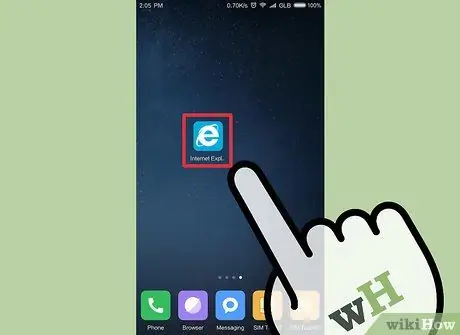
Lépés 1. Érintse meg az Internet Explorer ikont a kezdőképernyőn vagy az alkalmazáslistában a szokásos megnyitáshoz
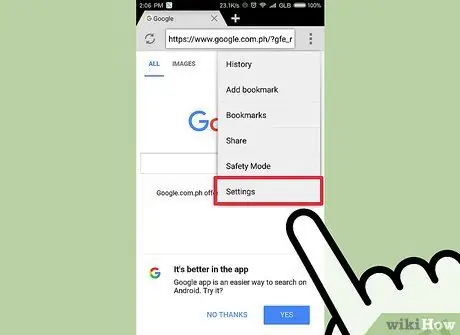
2. lépés: Nyissa meg a "Beállítások" menüt
Csúsztassa befelé az ujját jobbról belülről, majd koppintson a „Beállítások” elemre a megjelenő menüben.
Ha egeret használ, vigye az egérmutatót a képernyő jobb alsó sarkára, és válassza a "Beállítások" lehetőséget a megjelenő menüből
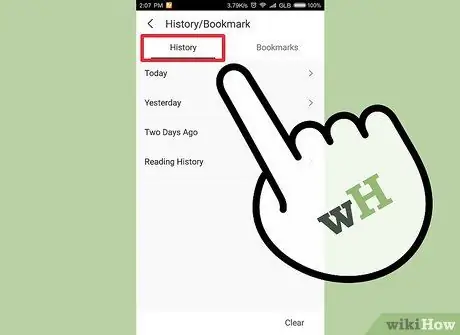
3. Nyissa meg a böngészési előzményeket
Kattintson az "Opciók" gombra, majd válassza a "Kiválasztás" lehetőséget az "Előzmények" részben.
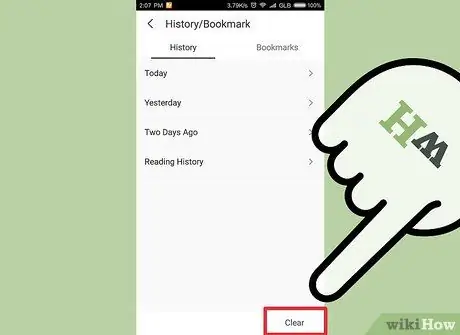
4. lépés Törölje a böngészési előzményeket
Jelölje be a "Böngészési előzmények" melletti négyzetet, majd érintse meg vagy kattintson a "Törlés" gombra, ha befejezte a bejegyzések kiválasztását. Az Ön által választott bejegyzés törlődik az előzményekből.
2. módszer a 4-ből: A Biztonsági menü használata (Internet Explorer 8-11)
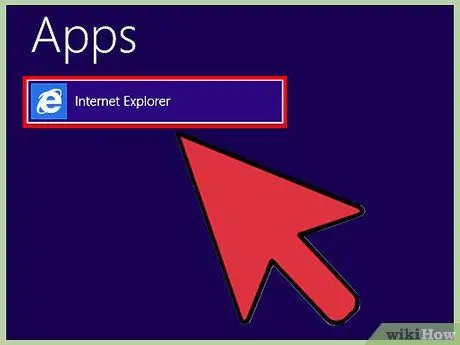
1. lépés A böngésző megnyitásához kattintson az Internet Explorer ikonra
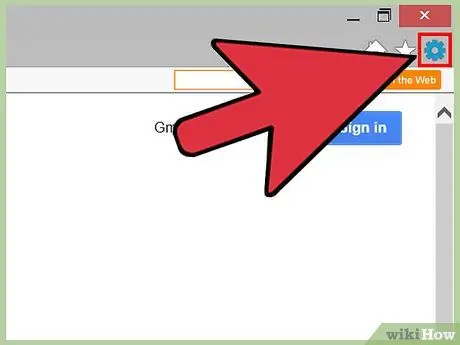
2. lépés: Nyissa meg az "Eszközök" menüt
A képernyő jobb felső sarkában található, és rajta van egy fogaskerék ikon. Kattintson az ikonra az "Eszközök" menü eléréséhez.
Ha Internet Explorer 8 -at használ, a fogaskerék ikon helyett az "Eszközök" menüt találja a menüsorban
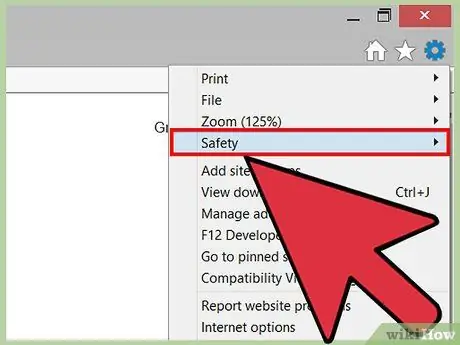
3. lépés: Kezdje el a böngészési előzmények törlését
Az "Eszközök" gombra kattintás után kattintson a "Biztonság" gombra.
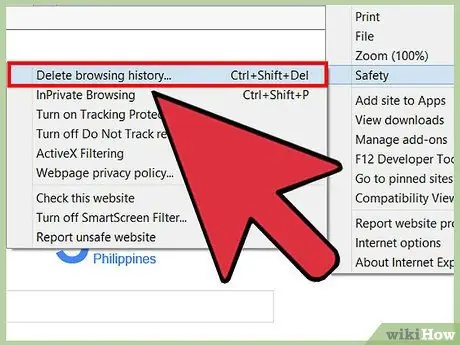
4. lépés. Kattintson a "Böngészési előzmények törlése. "A képernyőn megjelenik egy párbeszédpanel, amely lehetővé teszi a törlendő adatok kiválasztását.
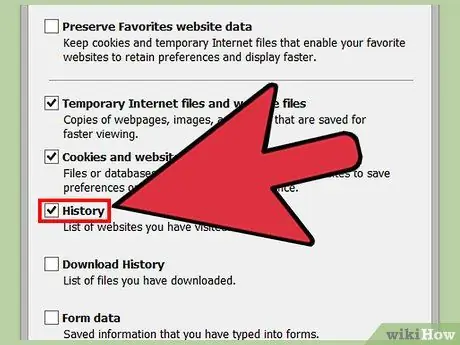
5. lépés Válassza ki a törölni kívánt adatokat
A böngészési előzmények törléséhez jelölje be a "Böngészési előzmények" (vagy "Előzmények") négyzetet.
- Ne feledje, hogy az olyan adatok, mint a gyorsítótárazott képek, ideiglenes internetes fájlok, cookie -k, letöltési előzmények, mentett űrlapadatok és jelszavak, követési védelmi adatok, ActiveX- és Ne kövesse szűrők és könyvjelzők is törlődhetnek.
- Ha nem szeretné törölni a cookie -kat és a könyvjelzőket, az Internet Explorer 8 és újabb verzióiban jelölje be a Kedvencek webhelyadatainak megőrzése opciót.
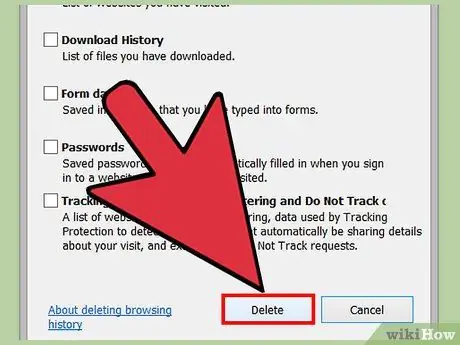
6. lépés. A böngészési előzmények törléséhez kattintson a "Törlés" gombra
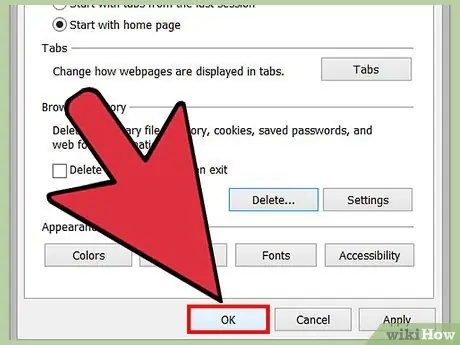
7. lépés A kilépéshez kattintson az "OK" gombra
A böngészési előzmények is törlődnek.
3. módszer a 4-ből: Az Internetbeállítások menü használata (Internet Explorer 7-11)
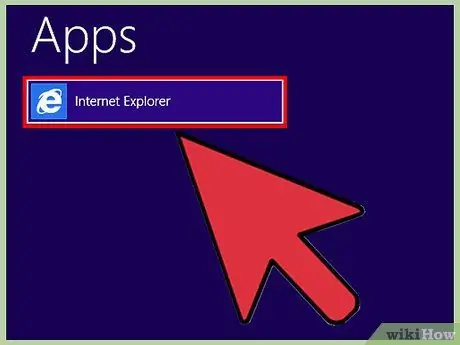
1. lépés A böngésző megnyitásához kattintson az Internet Explorer ikonra
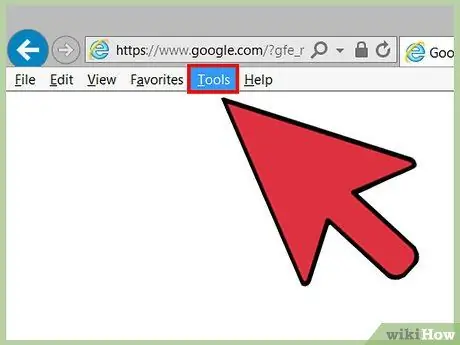
2. lépés: Nyissa meg az "Internetbeállítások" lehetőséget
Ez az opció a menüsor „Eszközök” pontjában található.
- Ha Internet Explorer 9-et használ, keresse meg a fogaskerék ikont a képernyő jobb felső sarkában.
- Az "Internetbeállítások" opciót a Vezérlőpulton keresztül is elérheti. A Vezérlőpult ablakban válassza a "Hálózat és internet" lehetőséget, majd kattintson az "Internetbeállítások" gombra.
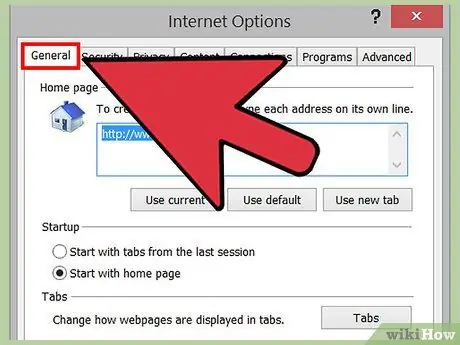
Lépés 3. Válassza az "Általános" fület az "Internetbeállítások" menüben
Ez a lap az első lap a bal oldalon.
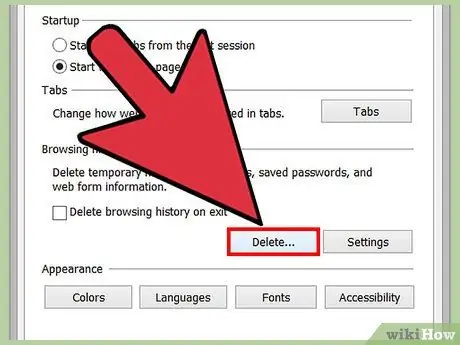
4. lépés. Az "Általános" lapon, pontosan a "Böngészési előzmények" részben kattintson a "Törlés" gombra …".
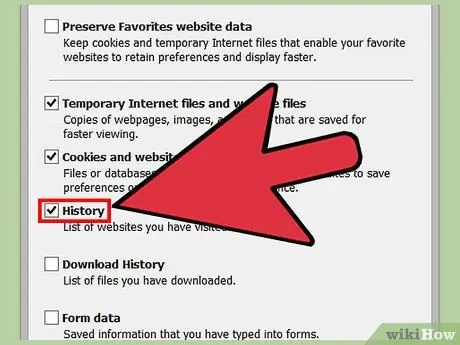
5. lépés Jelölje be a törölni kívánt adatokat
A böngészési előzmények törléséhez jelölje be a "Böngészési előzmények" (vagy "Előzmények") négyzetet.
- Ne feledje, hogy az olyan adatok, mint a gyorsítótárazott képek, ideiglenes internetes fájlok, cookie -k, letöltési előzmények, mentett űrlapadatok és jelszavak, követési védelmi adatok, ActiveX- és Ne kövesse szűrők és könyvjelzők is törlődhetnek.
- Ha nem szeretné törölni a cookie -kat és a könyvjelzőket, az Internet Explorer 8 és újabb verzióiban jelölje be a Kedvencek webhelyadatainak megőrzése opciót.
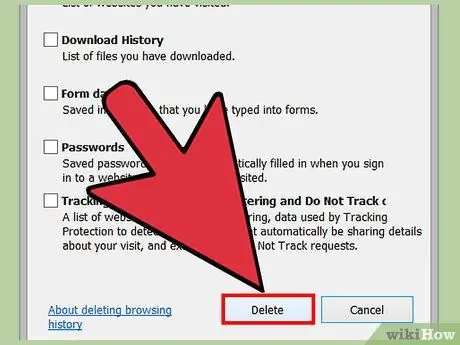
6. lépés. Kattintson a "Törlés" gombra a böngészési előzmények törléséhez, majd kattintson az "Igen" gombra a művelet megerősítéséhez, ha a rendszer kéri
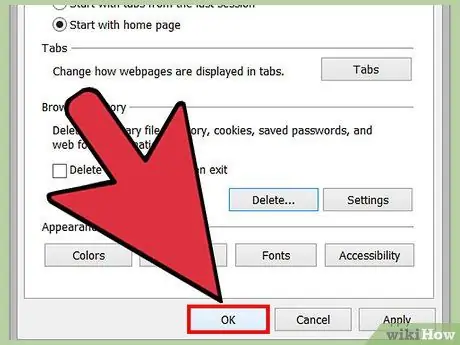
7. lépés A kilépéshez kattintson az "OK" gombra
A böngészési előzmények is törlődnek.
4. módszer a 4 -ből: Előzmények törlése bizonyos webhelyekhez
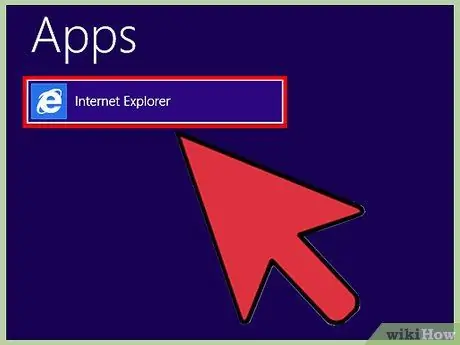
1. lépés A böngésző megnyitásához kattintson az Internet Explorer ikonra
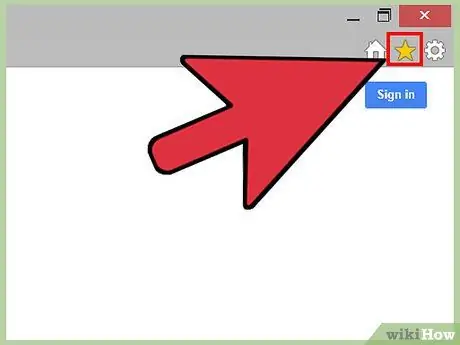
2. lépés: Nyissa meg a "Kedvencek" menüt
Koppintson vagy kattintson a csillag alakú "Kedvencek" ikonra az ablak jobb felső sarkában.
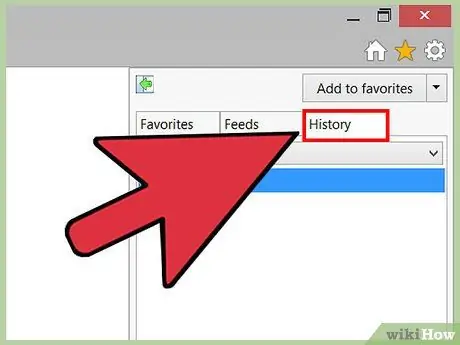
3. lépés: Hozzáférés a böngészési előzményekhez
Koppintson vagy kattintson a "Kedvencek" mezőben található "Előzmények" fülre.
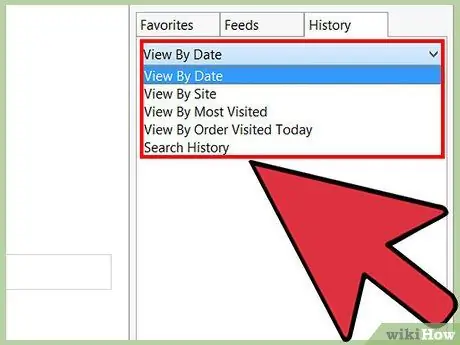
4. lépés Válassza ki az előzmény nézetet
Kattintson az "Előzmények" fül alatti menüre, majd válasszon egy rendezési lehetőséget. Megjelenítheti az előzményeket dátum, webhely, látogatások száma vagy a mai látogatási sorrend szerint.
Ne feledje, hogy ha webhelyénként nézi az előzményeket, akkor kattintson a jobb gombbal bármelyik webhelyre, hogy megnyissa azt, és megtekinthesse az adott webhelyen meglátogatott oldalakat
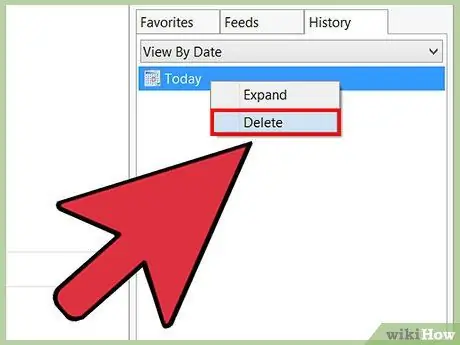
5. lépés. Távolítson el bizonyos webhelyeket a böngészési előzményekből
Kattintson és tartsa lenyomva bármelyik webhelycímet a listában, majd kattintson a "Törlés" gombra a megjelenő menüben.
Törölhet egy webhelyet a böngészési előzményekből is, ha a jobb egérgombbal bármely webhely címére kattint, majd a menüben a "Törlés" lehetőséget választja
Tippek
- A Windows 10 óta az Internet Explorert a Microsoft Edge váltotta fel. A Windows 10 felhasználók továbbra is elérhetik az Internet Explorert, ha a Cortanában vagy a keresőmezőben az "Internet Explorer" kifejezésre keresnek.
- Az Internet Explorer 11 használatakor a Ctrl+⇧ Shift+Del billentyűkombinációval érheti el a "Böngészési előzmények törlése" párbeszédpanelt.
- Az Internet Explorer 11 használatakor beállíthatja, hogy a böngészési előzmények automatikusan törlődjenek. Nyissa meg az "Internetbeállítások" elemet, majd kattintson az "Általános" fülre. Ezt követően jelölje be a "Böngészési előzmények törlése kilépéskor" jelölőnégyzetet.
- Ha további internethasználattal kapcsolatos fájlokat (például képeket és mentett weboldalakat) szeretne eltávolítani az Internet Explorer böngészőben, lépjen az "Internetbeállítások" oldalra. Ezt követően kattintson a "Speciális" fülre, és jelölje be az "Ideiglenes internetes fájlok üres mappájának ürítése, amikor a böngésző zárva van" jelölőnégyzetet.






